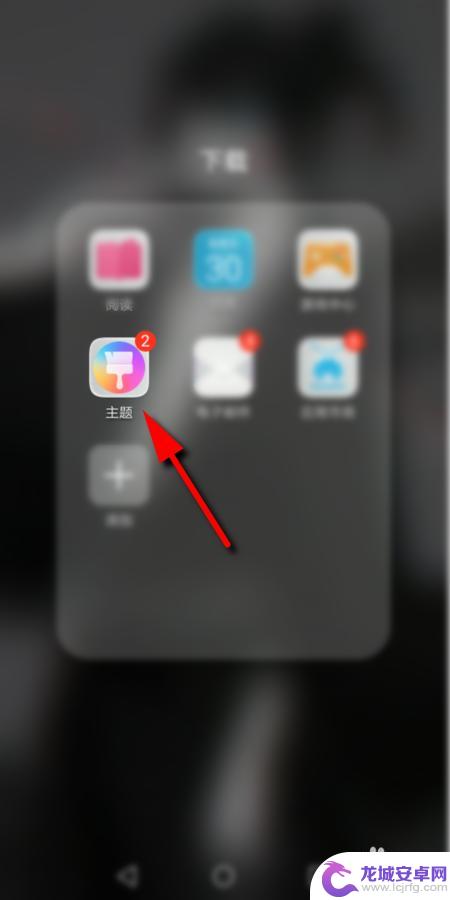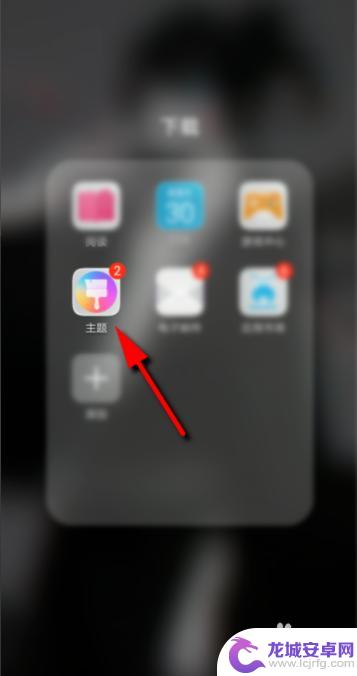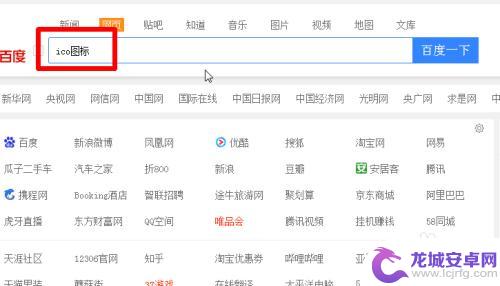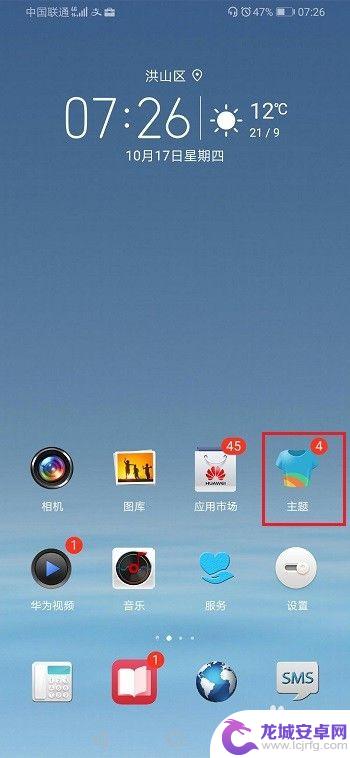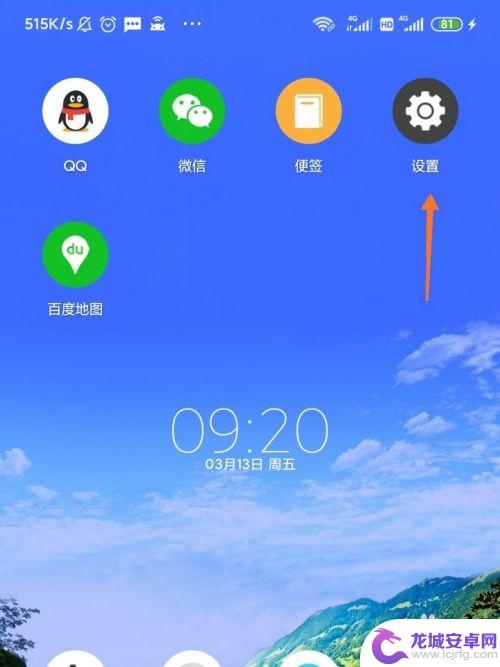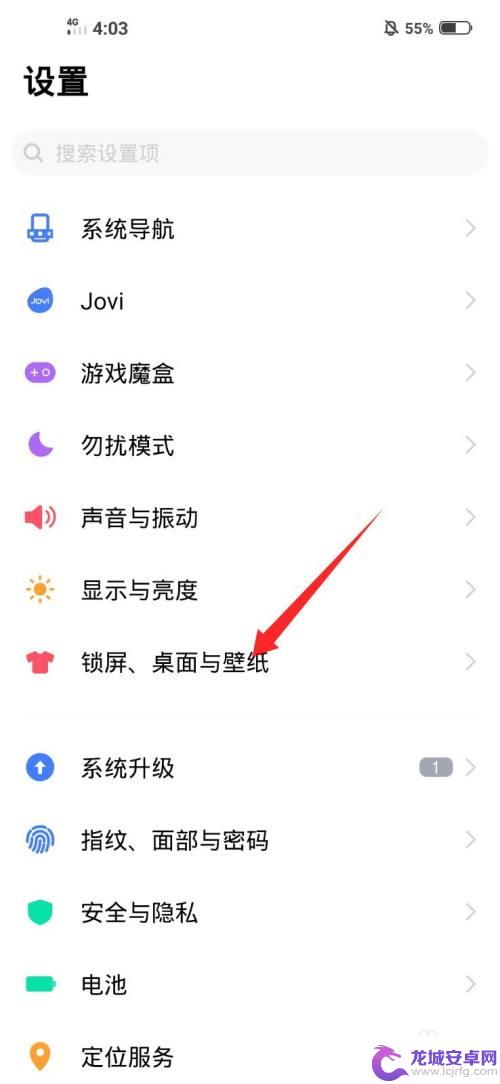手机桌面图标怎么更换 手机桌面图标修改教程
在日常使用手机的过程中,我们经常会对手机的桌面图标进行修改和更换,以使手机界面更加个性化和符合自己的喜好,但是很多人可能不清楚如何进行这一操作,因此今天我们就来介绍一下手机桌面图标的修改教程,希望能帮助大家更好地定制自己的手机界面。接下来我们将详细介绍如何进行手机桌面图标的更换和修改,让你的手机焕然一新。
手机桌面图标修改教程
步骤如下:
1.首先,在手机上找到并点击自带的【主题】图标
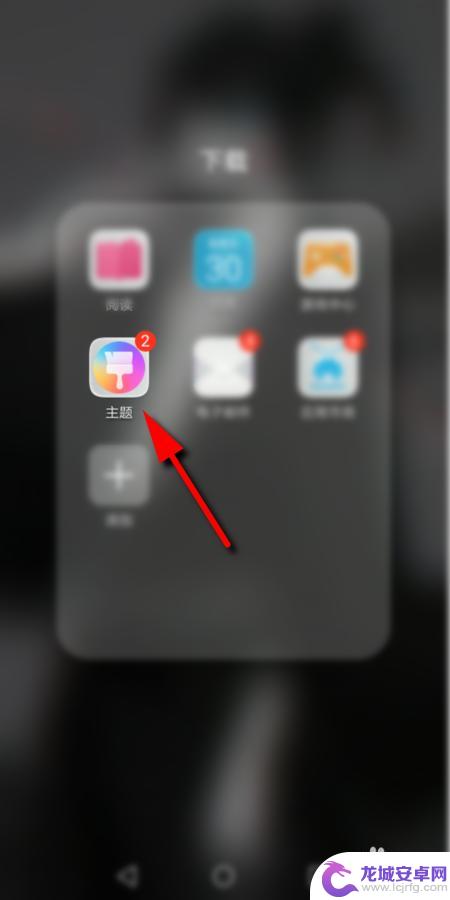
2.进入主题后,点击右下角的【我的】
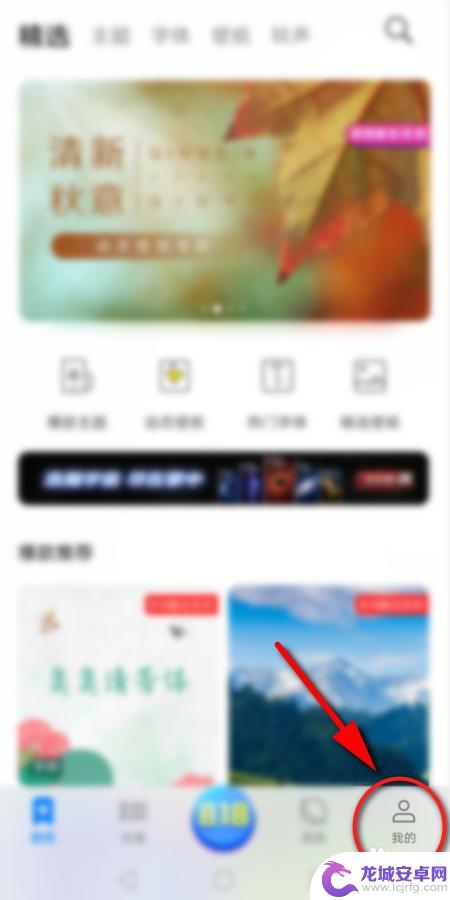
3.然后点击【混搭】选项
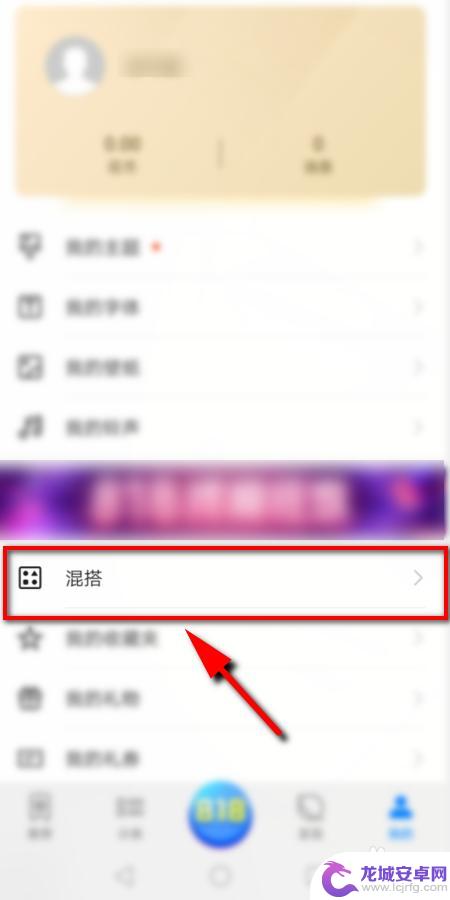
4.在混搭页面选择【图标】选项进入
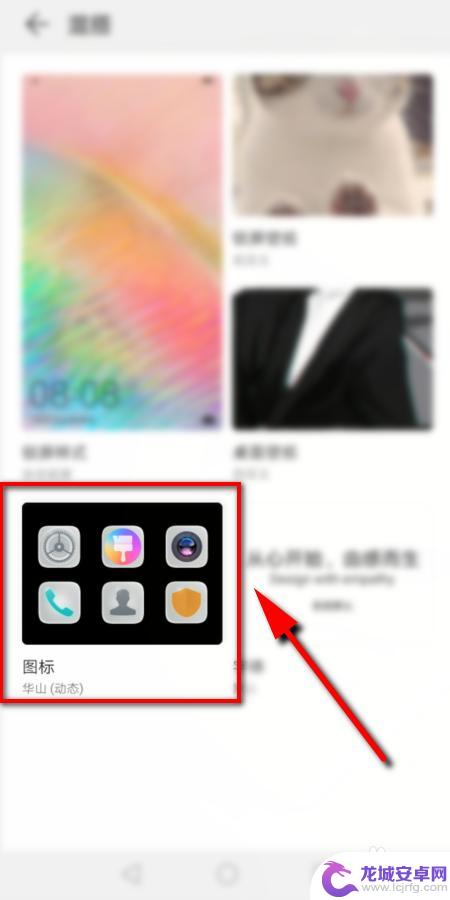
5.进入后可以看到3种 不同处预置图标,点击任一个设置即可。或者点击右上角的【更多】,查看更多的预置图标
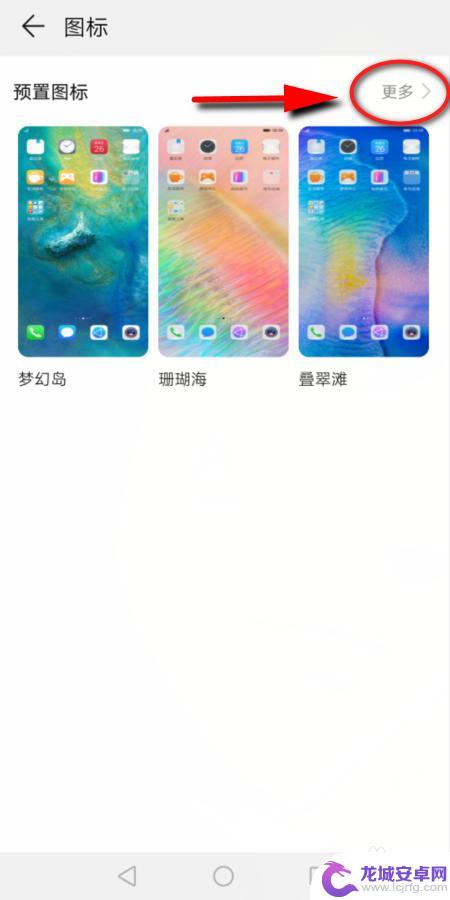
6.接下来选择并点击想要更改的图标样式
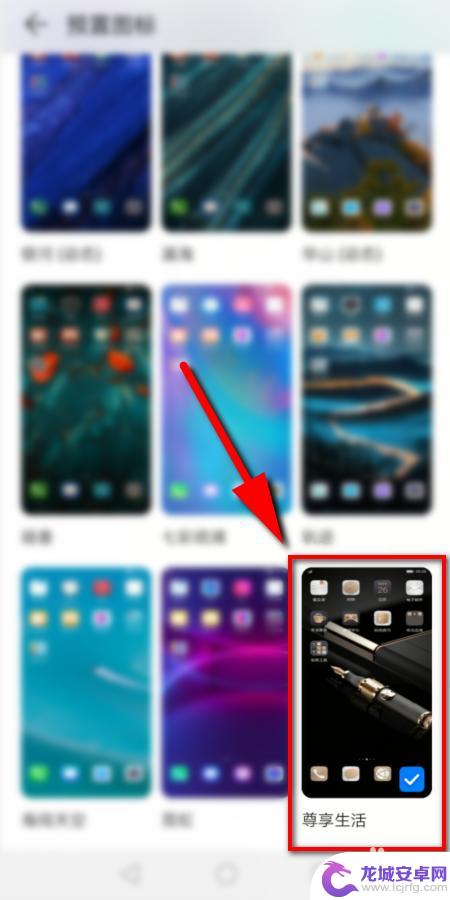
7.然后点击下方的【应用】即可更改手机上的图标

8.最后返回手机桌面,就可以看到改好的图标了
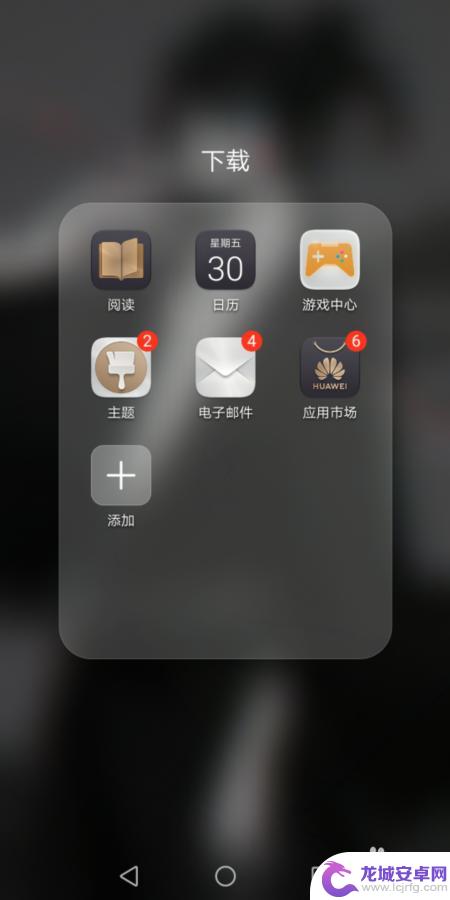
9.总结:
1.打开手机上自带的主题,点击【我的】
2.然后点击【混搭】选项,
3.在混搭页面点击【图标】
4.在预置图标里面选择一个,点击应用即可
以上是关于如何更换手机桌面图标的全部内容,如果有不清楚的用户,可以按照小编的方法进行操作,希望能够帮助到大家。
相关教程
-
手机上面的图标怎么设置 手机桌面图标怎么修改
在现代社会中,手机已经成为人们生活中不可或缺的一部分,而手机上的图标设置和手机桌面图标的修改更是让我们对手机个性化定制产生了浓厚的兴趣。通过调整手机上的...
-
手机桌面图标怎么改图案 手机桌面图标图案自定义教程
手机桌面图标是我们每天都会频繁接触的元素,但是有时候我们可能会觉得图标的设计不够个性化或者不够喜欢,那么有没有办法让手机桌面图标更加符合自己的喜好呢?答案是肯定的!通过一些简单...
-
手机桌面软件图标怎么换 怎样改变电脑桌面的图标
在现代社会中手机和电脑已成为我们日常生活中不可或缺的工具,随着时间的推移,我们可能会对手机桌面软件图标和电脑桌面的图标感到厌倦。该如何改变它们呢?如何让我们的手机和电脑桌面焕然...
-
手机怎么修改图标颜色 华为手机桌面图标颜色怎么调整
手机桌面图标的颜色是我们日常使用手机时经常会关注的一个细节问题,在华为手机上,如何调整桌面图标的颜色呢?其实很简单,只需要进入手机的设置界面,找到主题选项,然后选择图标风格或图...
-
小米手机开机图标怎么设置 小米手机桌面图标大小设置教程
小米手机作为一款备受热捧的智能手机品牌,其开机图标和桌面图标的设置对于用户来说是非常重要的,设置一个个性化的开机图标可以让手机更加个性化,而调整桌面图标的大小则可以让用户更加方...
-
iqoo手机桌面图标怎么变大 vivo iqoo桌面图标设置教程
在现代社会中,手机已经成为人们生活中不可或缺的一部分,而手机的桌面图标作为手机界面的重要组成部分,对于用户来说也是非常重要的。如何让手机桌面图标更加大,成为了很多用户关注的问题...
-
如何用语音唤醒苹果6手机 苹果手机语音唤醒功能怎么开启
苹果6手机拥有强大的语音唤醒功能,只需简单的操作就能让手机立即听从您的指令,想要开启这项便利的功能,只需打开设置,点击Siri和搜索,然后将允许Siri在锁定状态下工作选项打开...
-
苹果x手机怎么关掉 苹果手机关机关不掉解决方法
在我们日常生活中,手机已经成为了我们不可或缺的一部分,尤其是苹果X手机,其出色的性能和设计深受用户喜爱。有时候我们可能会遇到一些困扰,比如无法关机的情况。苹果手机关机关不掉的问...
-
如何查看苹果手机详细信息 苹果手机如何查看详细设备信息
苹果手机作为一款备受瞩目的智能手机,拥有许多令人称赞的功能和设计,有时我们可能需要查看更详细的设备信息,以便更好地了解手机的性能和配置。如何查看苹果手机的详细信息呢?通过一些简...
-
手机怎么把图片保存到u盘 手机照片传到U盘教程
在日常生活中,我们经常会遇到手机存储空间不足的问题,尤其是拍摄大量照片后,想要将手机中的照片传输到U盘中保存是一个很好的解决办法。但是许多人可能不清楚如何操作。今天我们就来教大...